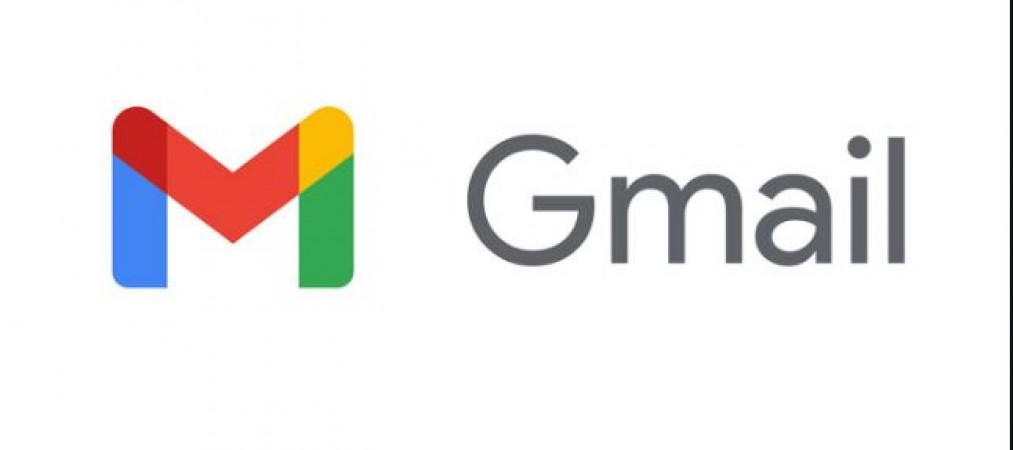
ईमेल ने हमारे आधिकारिक तौर पर एक-दूसरे के साथ संवाद करने के तरीके को बदल चुका है। Email हमारे जीवन में इस कदर शामिल हो चुके है कि हम में से बहुत से लोग सुबह सबसे पहले अपने इनबॉक्स को बजी देखते है। कभी-कभी, हम गलत Email सेंड भी करते हैं, जिससे डरावनी स्थिति पैदा हो जाती है, खासकर अगर इसे बॉस को भेज दिया गया हो। अफसोस की बात है कि यह बहुत बार होता है। हालांकि, गलत व्यक्ति को भेजा गया गलत Email संभावित रूप से आपदा का नुस्खा हो सकता है। लेकिन क्या आप जानते हैं कि Gmail आपको सीमित वक़्त की विंडो में ईमेल को अनसेंड करने की मंज़ूरी प्रदान करता है।
हां, आप वास्तव में Email को अनसेंड कर पाएंगे। ऐसे केसों में, आप अपने द्वारा भेजे गए Email को 'अनडू' कर पाएंगे। आप उस वक़्त को भी स्पेसिफाई कर सकते हैं जिसके अंतर्गत आप भेजे गए Email को अनडू कर पांएगे। शुक्र है कि Gmail खुद आपको याद दिलाने के लिए हर बार एक छोटा सा अलर्ट देता है। अनसेंड फीचर का इस्तेमाल करने से पहले, आपको इसे उस समयावधि को निर्धारित करने के लिए सेट करना होगा जिसमें आप इसे अनसेंड का पाएंगे।
अनसेंड फीचर सेट करें-
स्टेप 1: अपने कंप्यूटर पर, जीमेल पर जाएं।
स्टेप 2: ऊपर दाईं ओर, सेटिंग क्लिक करें और फिर सभी सेटिंग देखें क्लिक करें।
स्टेप 3: अनडू सेंड करें, 5, 10, 20, या 30 सेकंड का सेंड कैंसिलेशन पीरियड चुनें।
स्टेप 4: सबसे नीचे, सेव चेंजिज पर क्लिक करें।
ईमेल को अनसेंड कैसे करें-
स्टेप 1: Email भेजने के उपरांत, नीचे बाईं ओर, आपको 'मैसेज सेंड' और 'अनडू' या 'व्यू मैसेज' का ऑप्शन दिखाई देगा।
स्टेप 2: Email को अनसेंड करने के लिए अनसेंड करें पर क्लिक कर दें।
अब जितना मर्जी हो उतना चला सकते है आप भी नेट, जानिए कैसे
अब एक आवाज में गर्म हो जाएगा आपका खाना, जानिए कैसे
क्या वास्तव में टेस्ला मालिक के फैसले के पीछे है इस शख्स का हाथ